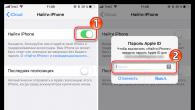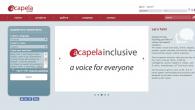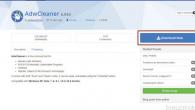Arvutiteadlased püüavad leiutada palju programme. PC kasutajad omakorda hoiavad end uute toodetega kursis ja püüavad neid uurida. Üks populaarsemaid ja kuulsamaid leiutisi on Adobe Photoshop. Võimas graafikaredaktor võimaldab teil luua mitmesuguseid pilte. Kuid sellise programmiga töötamiseks peate teadma kõiki võimalusi ja oskama neid kasutada.
Kus Photoshopi kasutatakse?
Paljud kasutajad küsivad küsimust: "kust alustada Photoshopi õppimist?" See on suurepärane programm, mis võimaldab teil muuta oma fantaasia reaalsuseks. Näiteks saate rakenduses Adobe Photoshop CS6 teha järgmisi manipuleerimisi:
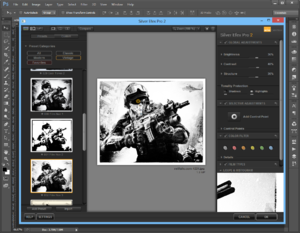
Redaktoris saate luua koomiksid, küljendused, kollaažid, joonistamine, retušeerimine, teha koomikseid ja infograafikat, optimeerida pilte ja teisendada vorminguid. Nüüd saab selgeks, miks Photoshopi vaja on.
Põhitööriistad
Kuidas Photoshopi iseseisvalt õppida ja millest alustada? Vastus on lihtne: põhiliste tööriistadega. Algselt käivitatakse installitud Photoshop. Pärast programmi avanemist peaksite pöörama tähelepanu ülemisele horisontaalsele ja külgmisele vertikaalile. Tööriistariba asub siin. Neid tuleb kõigepealt uurida. Lihtsalt hõljutage kursorit ikooni kohal ja kuvatakse vihje.
Tööriista, näiteks pintsli aktiivsesse olekusse toomiseks on soovitatav ikoonil vasakklõpsata. Valitud instrumendiga horisontaalne paneel muutub, ja spetsiaalselt pintslile ilmub palju võimalusi – surve, läbipaistvus, värv ja palju muud. Professionaalse fototöötlusega tegelevad spetsialistid teavad juba teatud manipuleerimise seadeid, näiteks: retušeerimine.
 Ekraani allosas on täiendav tööriistakomplekt, nii et peate tähelepanu pöörama seal asuvale kolmnurgale. Paremklõpsamine avab lisavalikud.
Ekraani allosas on täiendav tööriistakomplekt, nii et peate tähelepanu pöörama seal asuvale kolmnurgale. Paremklõpsamine avab lisavalikud.
Photoshop CS6 menüü on lahutamatu element, ilma milleta on fototöötlus võimatu. Esialgu peate klõpsama menüül ja avama faili. See sisaldab piltide loendit, mida töödeldakse. Pärast töö tegemist ärge unustage säästmist. Funktsioon on ka menüüs.
Kõik muud võimalused on mõeldud fotode töötlemiseks. Need algavad pärast "faili" ja lõpevad "heliga".
Fototöötluse esimesed sammud
Programmi meisterdatakse ainult valitud pildi abil. Kõik tehakse lihtsalt - peate minema menüüsse ja klõpsama nuppu "fail". Seejärel avaneb piltide loend ja pole vaja teha muud, kui valida meelepärane foto. Tööd tuleks alustada pärast prindi lisamist Photoshopi redigeerimisaknasse.
Foto paremal küljel moodustub väike vahelehtedega aken Ja. Iga uue toiminguga, näiteks: segamisrežiim, on soovitatav luua uusi kihte. Ärge muutke ainult originaalfotot.
Te ei saa kohe manipuleerimist teha, kuna pilt on programmis vaikimisi blokeeritud ja on taustal. Luku eemaldamiseks ja fotolt "kihi" tegemiseks on soovitatav topeltklõpsata akna paremal küljel asuvat "tausta" - vahekaarti "Kihid". Pärast seda muutub foto aktiivseks ja saate alustada tööd.
Mille jaoks on kihid?
Adobe Photoshop CS6-s on fotode töötlemine ilma kihte kasutamata võimatu. Loodud duplikaatkiht toimib pildi varuversioonina. Kõik Photoshopperid kogevad pildiga ebaõnnestunud toiminguid, mistõttu on väga lihtne teha korduvat pilti ilma allikat kahjustamata.
 Kihid aitavad uusi efekte rakendada. Näiteks tehakse kiri pulmafotole ja tuvid luuakse poolläbipaistval kujul. To Tehakse sarnane manipuleerimine uus kiht, mis asetatakse põhipildi peale. Seejärel järgneb kaks võimalust: saate tuvid joonistada pintsliga või valida need fotofailist ja kleepida uuele kihile.
Kihid aitavad uusi efekte rakendada. Näiteks tehakse kiri pulmafotole ja tuvid luuakse poolläbipaistval kujul. To Tehakse sarnane manipuleerimine uus kiht, mis asetatakse põhipildi peale. Seejärel järgneb kaks võimalust: saate tuvid joonistada pintsliga või valida need fotofailist ja kleepida uuele kihile.
Kihtidele võib anda poolläbipaistva või läbipaistva tooni. Lihtsalt liigutage liugurit ja määrake läbipaistvuseks 50%. Seega ei ole samad tuvid toretsevad. Pärast poolläbipaistva pildi sisestamist tuleks lisada rohkem detaile, näiteks teha chiaroscuro ja joonistada pintsliga sulgi.
Erinevus Photoshop CS6 ja kõigi Adobe Photoshopi versioonide vahel
Joonisele saate soovitud efekti ja värvi anda ainult horisontaalsete tööriistade ja kihtidega vahekaardi kaudu, millel peaksite paremklõpsama, misjärel ilmuvad "omadused". Kõik Adobe Photoshopi programmid praktiliselt ei erine üksteisest ja tegelikult pole algaja jaoks vahet, millist neist kasutada.
Nt, Photoshop 5 või CS6 on peaaegu identsed. Sel põhjusel sobib iga versioon inimesele, kes pole fototöötlusega kursis. Näiteks filtrigalerii ja värvirežiim on samad, need on standardfunktsioonid. Uute põlvkondade programmidel võib olla täiendusi, kuid need on väikesed.
Kas Photoshopi on raske õppida?
Sageli huvitab paljusid algajaid: kas programmi valdamine on keeruline? Sellele küsimusele pole täpset vastust. Kõik sõltub intelligentsusest. Adobe Photoshop on tööriist, nagu näiteks mis tahes muu varustus : “pesumasin” nõuab valdamist. Seetõttu tuleb mehhanismi uurida, et mõista kõiki võimalusi. Mõne aja pärast saab algajast ekspert, kui ta hakkab Photoshopi olemust mõistma. Kuid on üks reegel – treenida tuleb kergest raskeni. Näiteks vajate fotot:
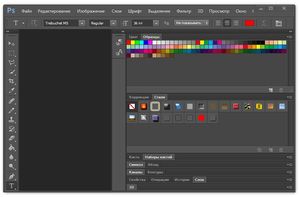
Esiteks peaksite katsetama selliste lihtsate funktsioonidega ja seejärel õppima pilti visandama, looma chiaroscurot, tegema kollaaže ja looma tõeliselt ainulaadseid jooniseid. Abiga graafikatahvel oskab joonistada prindib nullist. Programmi täielikuks valdamiseks peate kulutama palju aega ja olema tõeliselt hoolas.
Tähtis! Photoshopi 64-bitine versioon on võimsam, eriti kui tegemist on RAM-iga. Peaksite teadma, et Photoshop CS6 ja CC on installitud ainult x64 Mac O.S.
Fototöötluse näide
Oluline on mõista, kuidas Photoshopis fotodega töötada, seega peate uurima pilditöötluse näidet. Alati pole võimalik leida kindlat ideaalpilti, milles saate kavandatud manipulatsiooni rakendada. Näiteks soovite teha öist maastikku, kuid paljud fotod on juba töödeldud või on liiga tumedad. Alati on väljapääs. Photoshopi abil saate hõlpsasti muuta päevase maastiku öiseks.
Samm-sammuline protsess päevase foto ööseks muutmiseks:
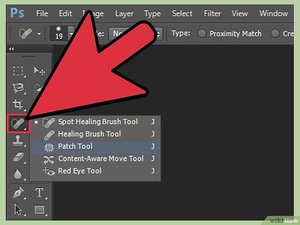
Tähed
Et anda taevale rohkem efekti, peaksite tegema tähti.
Protsess:
- Kõigi kihtide peale luuakse uus. See täidetakse mustaga ja rakendatakse värvitäite tööriista. Seejärel lisatakse funktsioon "müra", mis asub menüüs "filter". Must-valge müra on suurenenud (kogus).
- Filtrigaleriis valige "linoollõike eskiis". Soovitud efekti saavutamiseks peate seadetega mängima.
- Tähtede õigeks paigutamiseks kasutage liigutustööriista.
- Tärnidega kihil peate reguleerima segamisrežiimi (Blending Options).
- Järgmisena lisatakse sama kihi jaoks mask. Gradiendi värv on must ja valge. Põhi muudetakse nähtamatuks ja reguleerimisega suurendatakse teatud määral läbipaistmatust.
Objektide valgustus
Photoshop CS6

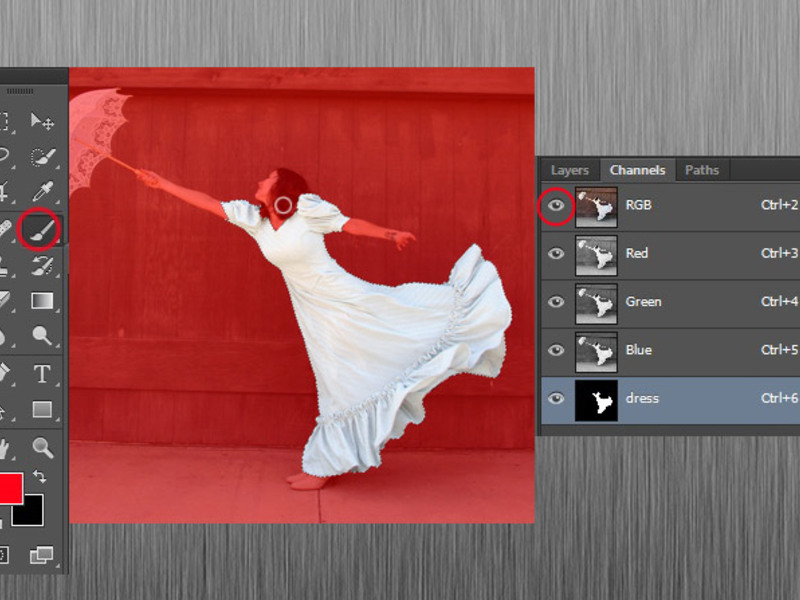
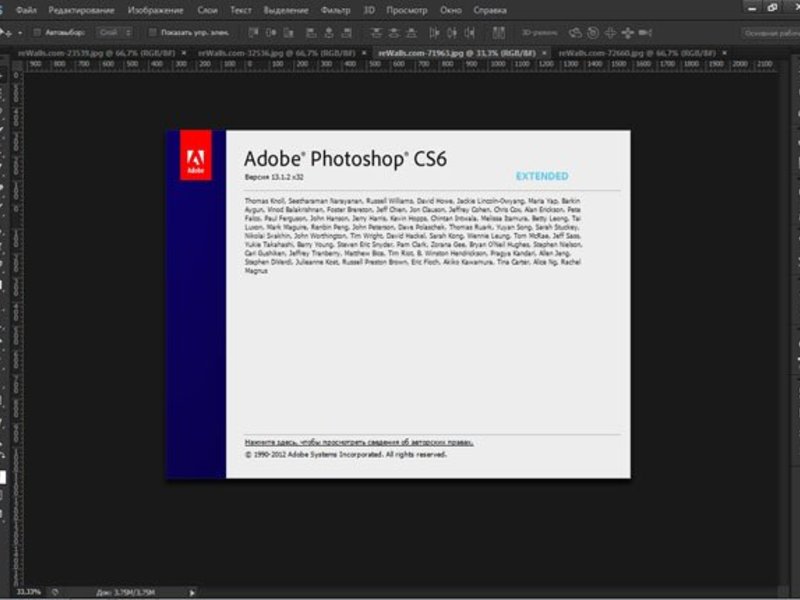
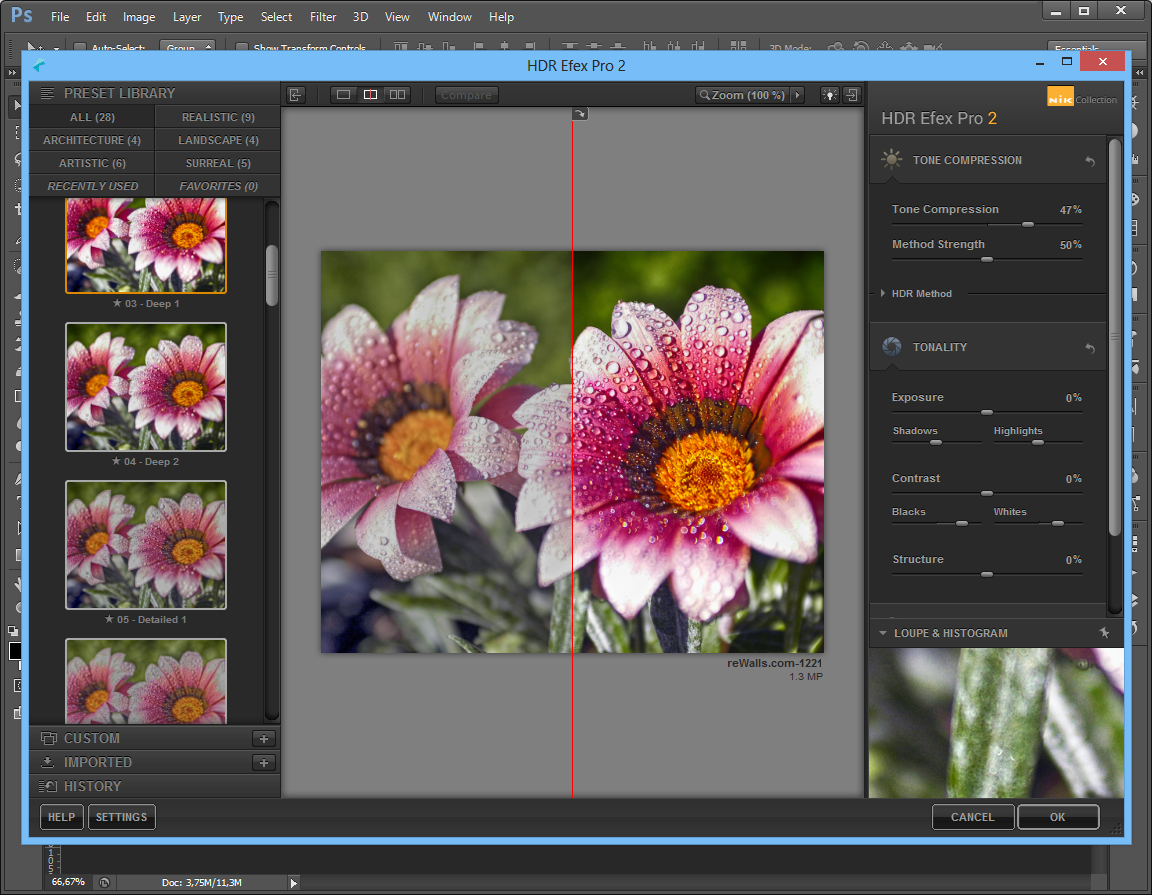
Parima fotoefekti saavutamiseks on soovitatav muuta aknad taustvalgustusega.
Protsess:
- Kasutage sirge lasso tööriista, valige aknad. Mitme valiku tegemiseks ilma eelnevaid valikuid kustutamata on soovitatav hoida all tõstuklahvi.
- Järgmisena dubleerige valitud objektid ja asetage koopia kihtide peale.
- Seejärel valige segamisrežiimid (Blending Options). Märkige ruut Color Overlay. Objekt peaks saama heleoranži varjundi.
- Efekti parandamiseks on soovitatav sirvida menüüs värvide ülekatte üksusi ja valida Hue.
- Vastupidi (välimine kuma) märkige ruut - see on väline helendus.
- Saate uuesti segamispunktidega mängida ja valida sobiva tooni.
Sekundaarsed valgusallikad
Akendest langev valgus tuleb peegeldada maapinnale ja seintele.
Protsess:
- Peate valima "harja" ja määrama läbipaistmatuse 20% -ni. Luuakse uus kiht.
- Järgmisena valige tilguti tööriista abil akna värv.
- Pintsli abil joonistatakse maapinnale ja seintele varjundid. Valgus peaks olema hajutatud.
- Küllastus reguleeritakse kihi läbipaistmatuse abil.
Valguse ja varju õigeks jaotamiseks on soovitatav tutvuda nende refleksidega. Peate mõistma, kuidas valgus libiseb üle selle või selle objekti. Metall on sile, kuid puit on kare. See mõjutab suuresti kvaliteetsete realistlike piltide loomist.